Win7系統中有一個很好用的命令工具,叫做chkdsk,相信許多人並不了解它。chkdsk的全稱是checkdisk,就是磁盤檢查的意思,chkdsk命令用於檢查磁盤並顯示狀態報告。那麼,chkdsk要怎麼用呢?我們一起往下看看。
使用方法
1、單擊“開始”,點擊“運行”,輸入cmd並回車打開命令提示符窗口;
2、在此窗口輸入以下命令:
例如檢查並修復D分區:
chkdsk D: /f
回車就會啟動chkdsk磁盤檢查工具掃描D分區了,檢查其他分區類似。
詳細的參數說明如下:
CHKDSK [volume[[path]filename]]] [/F] [/V] [/R] [/X] [/I] [/C] [/L[:size]]
volume 指定驅動器(後面跟一個冒號)、裝入點
/F 修復磁盤上的錯誤。
/V 在 FAT/FAT32 上: 顯示磁盤上每個文件的完整路徑和名稱。
在 NTFS 上: 如果有清除消息,將其顯示。
/R 查找不正確的扇區並恢復可讀信息(隱含 /F)。
/L:size 僅用於 NTFS: 將日志文件大小改成指定的 KB 數。
如果沒有指定大小,則顯示當前的大小。
/X 如果必要,強制卷先卸下。
卷的所有打開的句柄就會無效(隱含 /F)。
/I 僅用於 NTFS: 對索引項進行強度較小的檢查。
/C 僅用於 NTFS: 跳過文件夾結構的循環檢查。
/I 和 /C 命令行開關跳過卷的某些檢查,減少運行 Chkdsk 所需的時間。
1、報告磁盤錯誤
chkdsk 命令會檢查磁盤空間和文件分配表 (FAT)以及 NTFS 文件系統的使用情況。Chkdsk 在狀態報告中提供特定於每個文件系統的信息。狀態報告顯示文件系統中找到的錯誤。在活動分區上運行 chkdsk 時,如果未含 /f 命令行選項,則它可能會因為無法鎖定該驅動器而報告虛假信息。應該不定期使用 chkdsk 檢查每個磁盤上的錯誤。
2、修復磁盤錯誤
只有指定 /f 命令行選項,chkdsk 命令才修復磁盤錯誤。Chkdsk 必須可以鎖定驅動器以糾正錯誤。由於修復通常會更改磁盤的文件分配表,有時還會丟失數據,所以 chkdsk 會首先發送如下所示的確認消息:
10 lost allocation units found in 3 chains.
Convert lost chains to files?
如果按 Y,Windows 會在根目錄中將所有丟失鏈保存在一個名為 Filennnn.chk 的文件中。chkdsk 結束後,可以查看這些文件是否包含了所需的數據。如果按 N,Windows 會修復磁盤,但對於丟失的分配單元,它不保存其內容。
如果不使用 /f 命令行選項,則在有文件需要修復時,chkdsk 會發送消息,但它不修復任何錯誤。
如果在大磁盤(例如,70 GB)或有大量文件(數百萬)的磁盤上使用 chkdsk /f,這可能要花很長時間(比如說,數天)才能完成。因為 chkdsk 直到工作完成它才會交出控制權,所以計算機在這段時間內將不可用。
3、檢查FAT 磁盤
Windows 以下列格式顯示 FAT 磁盤的 chkdsk 狀態報告:
4、檢查NTFS 磁盤
Windows 以下列格式顯示 NTFS 磁盤的 chkdsk 狀態報告:
存在打開文件的情況下使用 chkdsk
如果該驅動器上有打開的文件,則指定 /f 命令行選項後,chkdsk 會發送錯誤消息。如果未指定 /f 命令行選項並且存在打開的文件,則 chkdsk 會報告磁盤上丟失的分配單元。如果打開的文件沒有記錄在文件分配表時,可能會發生這種情況。如果 chkdsk 報告大量分配單元丟失,可以考慮修復該磁盤。
5、查找物理磁盤錯誤
使用 /r 命令行選項可查找文件系統中的物理磁盤錯誤。有關使用 recover 修復物理性損壞文件的信息,請參閱“”。
6、報告磁盤壞扇區
在磁盤第一次准備運行時,chkdsk 報告的壞扇區標記為損壞。它們不會造成危險。
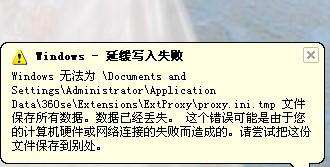
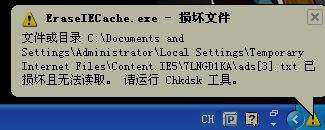
解決方法:
1、點擊開始菜單——運行——然後裡面輸入chkdsk c: /f 直接復制進去,回車。
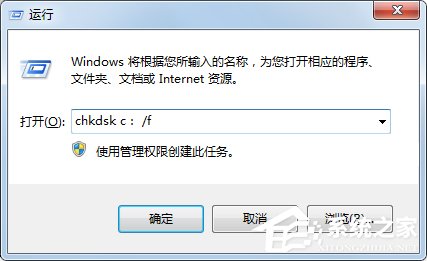

2、會出現如圖所示的黑框框 會讓你選擇Y或者N 你按一下Y 然後回車。

3、重啟不要動任何東西,鼠標鍵盤都別動讓電腦自動修復然後開機後會OK 了。
有可能會出現的情況:

1、如圖所示會出現這樣的情況 這是因為你所修復的磁盤的文件屬性是FAT32格式的 系統自帶的命令是只能修復NTFS格式的 (我這裡用E盤代替 因為的C盤式NTFS格式的了 )
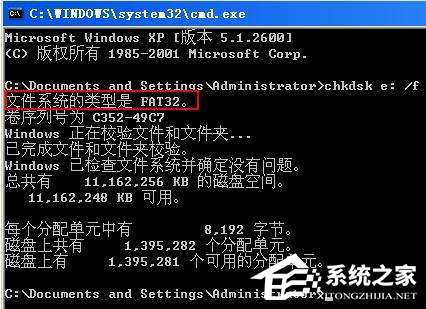
2、所以先要確定你所修復的磁盤是什麼格式的如圖可以查看。

3、右擊磁盤屬性也可以查看,如果不是NTFS是FAT32的話,還要多一個步驟再輸入一個轉換命令Convert c:/fs:ntfs【如果你想轉換的是其他盤的換裡面吧C換一下就好了,比如d盤 Convert d:/fs:ntfs 】運行完,回車。
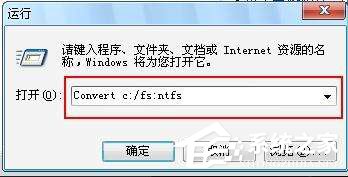
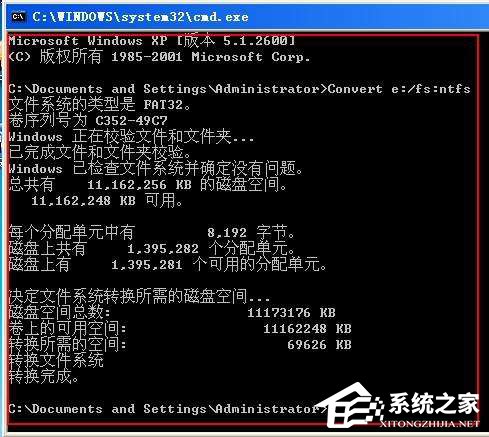
以上就是Win7系統下使用chkdsk命令檢測磁盤的方法,有遇到同樣的問題的用戶,不妨按以上方法試試,或者也可以參考《Windows系統自帶chkdsk磁盤修復工具的使用方法》。